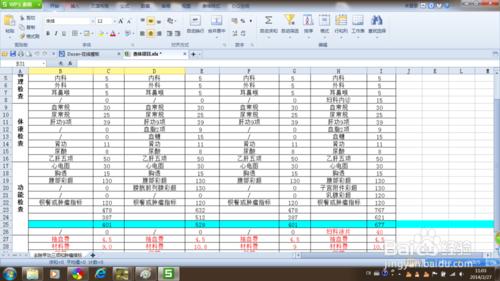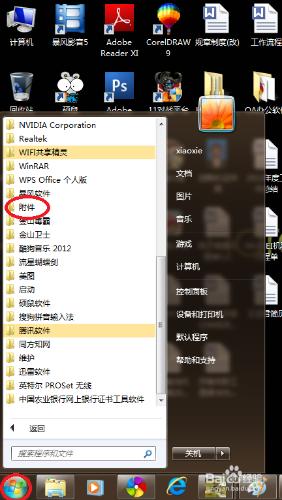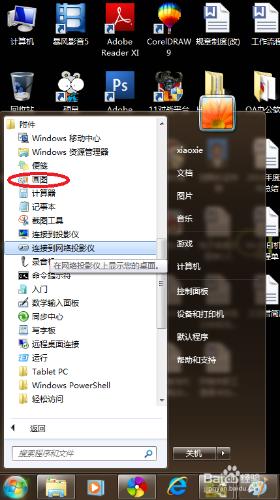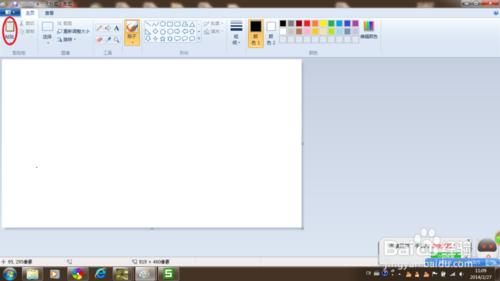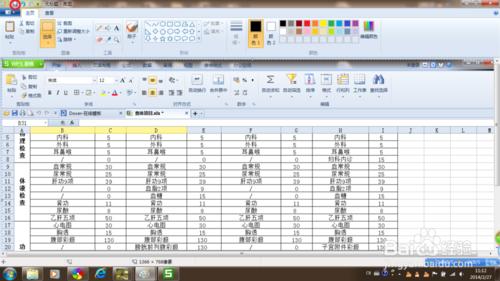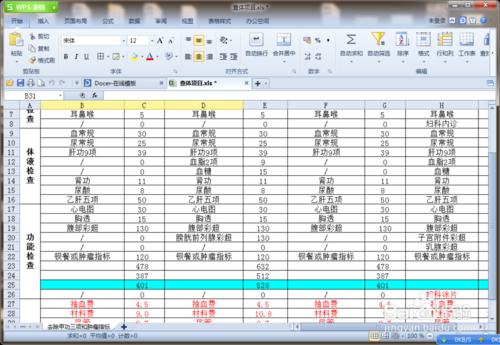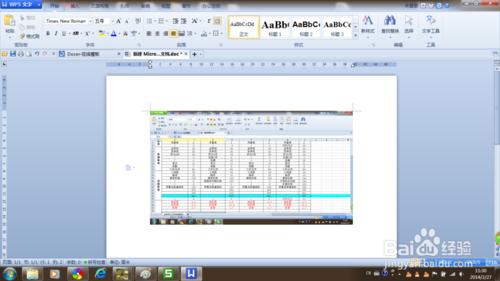在使用電腦過程中,有時候需要對電腦螢幕進行截圖。部分瀏覽器具有可截圖的外掛,但是無法在關閉和最小化的情況下進行截圖。下面我將介紹只利用電腦進行截圖的方法。
工具/原料
電腦
方法/步驟
電腦截圖有全螢幕截圖和當前視窗截圖兩種:
全螢幕截圖的組合鍵為Ctrl + PrScrn (print screen sys rq 列印螢幕鍵)
當前視窗截圖的組合鍵為Alt + PrScrn
首先介紹全螢幕截圖方式。
在電腦鍵盤上尋找到Ctrl 和 PrScrn 兩個按鍵
將需要擷取的影象放到電腦的螢幕的最上層(最上層視窗),然後按Ctrl + PrScrn組合鍵。這樣電腦全屏就會自動儲存在“剪貼簿”上。圖為需要剪下的畫面。
點選電腦的“開始”鍵,尋找到“程式 ”—“附件”裡面的“畫圖”工具。
在畫圖工具裡面,點選“貼上”按鈕,將所擷取的畫面貼上到畫圖工具裡。
利用畫圖工具進行剪下等操作。剪下操作的方式是“選擇剪下的形狀”然後對後面剪下,最後點選“剪下按鈕”對圖形就行剪下。
點選“儲存”按鈕,將圖片儲存在指定位置,就可以相應位置找到相應圖片。
全螢幕截圖和當前視窗截圖的步驟是相同的,只是效果不同。圖片展示的分別是全螢幕截圖和當前視窗截圖的效果。
除此之外,你還可以第三步結束後,直接儲存到“WORD”文件裡。
步驟是:開啟WORD文件 + 選定相應位置 + 右鍵 + 貼上